
Realizar copias de seguridad de nuestros archivos más importantes, es fundamental para evitar futuros desastres. Hoy en día, no hay ninguna excusa para no realizar copias de seguridad de todo lo que manejamos en nuestros equipos, ya sean ordenadores, smartphones o tablets. Hoy os vamos a enseñar todas las posibilidades que tienen los servidores NAS de QNAP para la realización de copias de seguridad.
Uno de los principales usos que tiene un servidor NAS, es la posibilidad de realizar copias de seguridad de nuestros archivos más importantes de ordenadores, smartphones, tablets, e incluso realizar backups de un NAS a otro NAS, y también del NAS a un servicio Cloud. El fabricante QNAP dispone de varias aplicaciones para la realización de copias de seguridad desde diferentes soportes, ideal para guardarlo todo de manera centralizada. Además, después de hacer esta copia de manera centralizada, podremos replicarlo a otro servidor NAS o a la nube para tener una mayor seguridad de que esos archivos no desaparecerán.
Copias de seguridad de PC a NAS con NetBak Replicator
Si tienes un PC con Windows, la aplicación gratuita NetBak Replicator nos va a permitir realizar copias de seguridad de un disco duro, de carpetas o de archivos en concreto, a un servidor NAS QNAP que tengamos en la red local. Esta aplicación también nos permite realizar copias de seguridad vía FTP y WebDAV, por si queremos hacer copias a un equipo remoto de manera fácil y rápida.
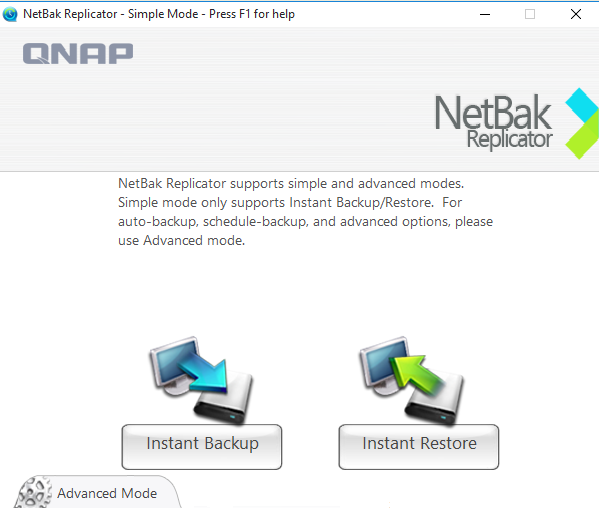
Esta aplicación es tan sencilla como seleccionar lo que queremos copiar al NAS, y posteriormente poner la ruta del NAS donde queremos copiar dicha información. En la web oficial de QNAP tenéis un manual de uso de NetBak Replicator, y el enlace a su descarga completamente gratuita.
Copias de seguridad de Mac a NAS con TimeMachine
TimeMachine es una aplicación que traen todos los equipos de Apple para la realización de copias de seguridad. Para poder hacer uso de Time Machine con un NAS de QNAP, tenemos que descargar la aplicación «Hybrid Backup Sync» desde la tienda de aplicaciones oficial de QNAP.
Una vez instalado, en la sección de máquina del tiempo, configuramos el servicio, e introducimos las credenciales de usuario que nosotros queramos utilizar. Asimismo, también deberemos fijar en qué volumen queremos guardarlo, así como la capacidad máxima para ir borrando las más antiguas. Estas copias de seguridad estarán en la carpeta TMBackup. En el siguiente vídeo, podréis ver cómo configurar en 4 minutos una copia de seguridad con Apple y un NAS QNAP:
Gracias a Time Machine y a Hybrid Backup Sync, vamos a poder realizar copias de seguridad de forma fácil y rápida.
Copias de seguridad de smartphone/tablet a NAS
Si tienes un dispositivo Android o iOS, vamos a poder realizar subidas automáticas de fotos al servidor NAS haciendo uso de la aplicación gratuita Qfile, tal y como hace actualmente Dropbox o Google Photos, pero en este caso estarán en nuestra nube privada del servidor NAS QNAP. Esta aplicación la podéis descargar directamente desde aquí:
Si tienes un dispositivo Android, también vas a poder realizar copias de seguridad de archivos, de hecho, vas a poder configurar una sincronización de archivos y carpetas, todo ello gracias a la aplicación Qsync. La aplicación Qsync únicamente está disponible para sistema operativo Android:
En RedesZone tenemos una completa guía de todas y cada una de las aplicaciones de QNAP para smartphones, os recomendamos visitarla para conocer en detalle todas las opciones que tenemos:
Copias de seguridad de SD o USB a NAS
Hay algunos servidores NAS de QNAP que disponen de un slot para leer tarjetas SD, y también un puerto frontal USB. Esto nos servirá para realizar copias de seguridad rápidas pulsando únicamente un botón, todos los datos de la tarjeta SD o USB se transferirán al servidor NAS para su posterior uso. En la aplicación «Administrador de copias de seguridad» vamos a poder gestionar y configurar estas copias de seguridad, creando diferentes trabajos para guardar la información desde el dispositivo de almacenamiento extraíble, hasta el interior del NAS.
Copias de seguridad de NAS a USB o SD
La realización de esta copia de seguridad se haría exactamente igual que antes, a través de «Administrador de copias de seguridad«, pero a la inversa. Ahora deberemos seleccionar que el origen es el servidor NAS en una determinada carpeta, y el destino es el dispositivo USB o la tarjeta SD que hayamos introducido en el servidor NAS.
En la web oficial de QNAP tenéis una pequeña guía de cómo crear nuevos trabajos de copias de seguridad, y todo ello de forma fácil y rápida.
Copias de seguridad de NAS a NAS con RTRR
RTRR, o también conocido como Replicación Remota en Tiempo Real, es una función exclusiva de los servidores NAS QNAP, que nos va a permitir realizar copias de seguridad a otro servidor NAS QNAP. Esta función no solo sirve para realizar copias de seguridad entre dos NAS de manera local (en la misma red), sino también de manera remota (a través de Internet), y todo ello de manera segura.
Otra opción que tenemos, es la posibilidad de realizar copias de seguridad a través de FTP/FTPES y Rsync, en caso de que no tengamos un NAS QNAP, y no tengamos más remedio que usar otros protocolos que usan todos los fabricantes y que no son exclusivos de QNAP.
Copias de seguridad de NAS a Cloud
Por último, QNAP nos va a permitir incorporar servicios Cloud para la realización de copias de seguridad. Gracias a esta función, vamos a poder subir todo lo que tengamos en una carpeta determinada a la nube de diferentes proveedores. Actualmente, la aplicación Hybrid Backup Sync es compatible con los siguientes servicios:
- Amazon Glacier
- Amazon S3
- Azure
- Google Cloud Storage
- Box
- Dropbox
- Google Drive
- Yandex Disk
- Amazon Drive
- Infinite Backup
- OpenStack
- Onedrive for Business
- hubiC
- HiDrive
- Backblaze
En la web oficial de QNAP podéis ver las principales características de esta copia de seguridad híbrida, incluyendo todos los servicios compatibles con Hybrid Backup Sync hasta el momento. También podréis ver si permite únicamente backup o sincronización, así como si nos va a permitir backup en tiempo real, o por versiones.
Debemos recordar que un RAID no es una copia de seguridad, es decir, aunque tengamos un RAID 1 o un RAID 5 y, por tanto, tengamos protección frente al fallo de un disco, siempre es recomendable realizar una copia de seguridad en un soporte externo. Si tenemos otro servidor NAS, lo más sencillo es usarlo con RTRR para los backup, de lo contrario, podremos guardar en la nube lo más importante.
Os recomendamos acceder a nuestra sección de QNAP donde encontraréis análisis de sus NAS, de su software, y manuales de usuario para exprimir al máximo todas sus posibilidades.
